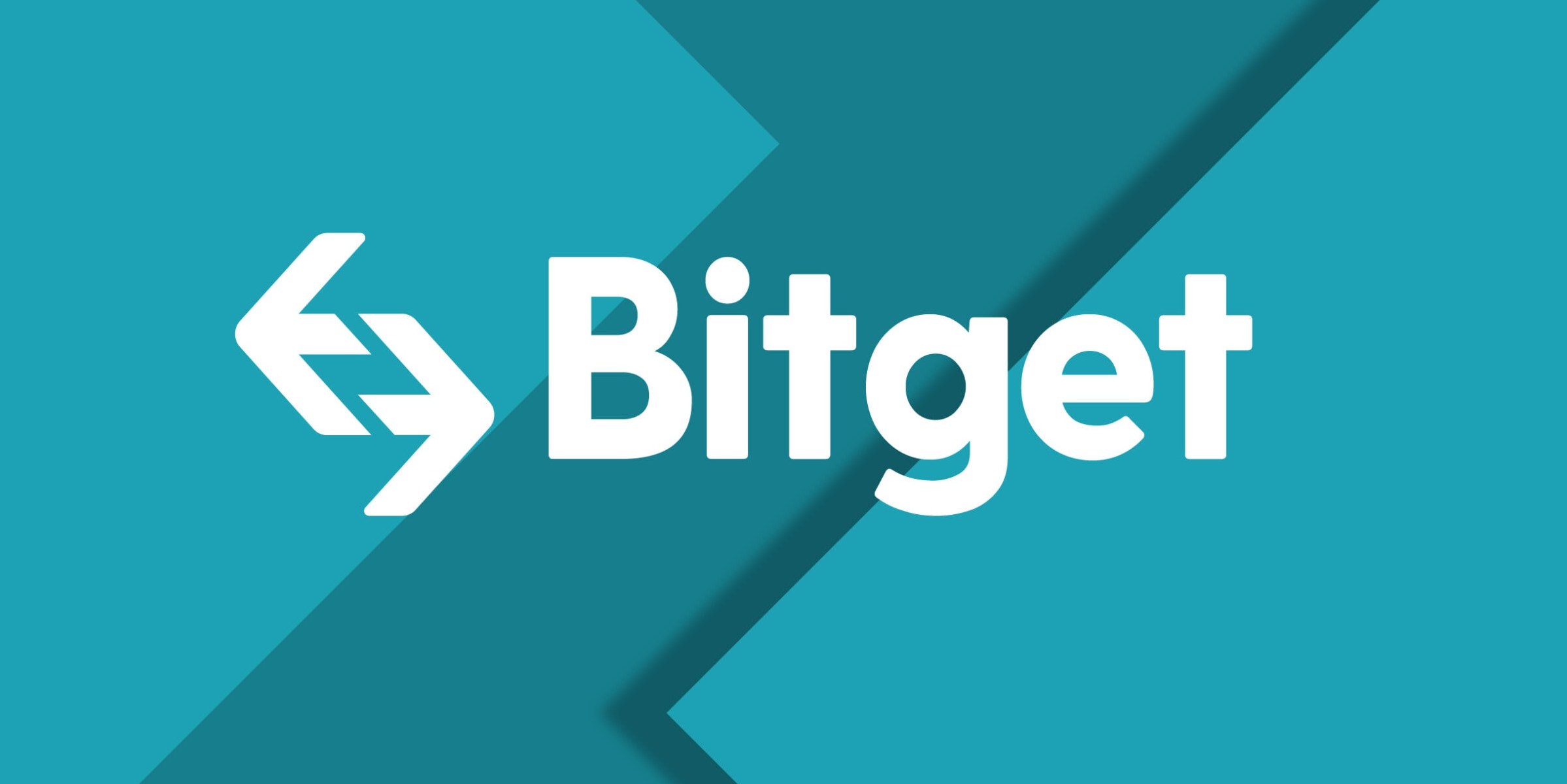Bitget
Verbinden mit Bidget
Dieses Handbuch dient als Leitfaden für die Anbindung der Bitget-Börse an die ATAS-Plattform.
Unter folgendem Link können Sie eine kurze Beschreibung einsehen und die Plattform herunterladen. Wenn Sie noch kein Konto haben, können Sie sich über den folgenden Link auf der Börse registrieren.
Gehen Sie zum Menü des Hauptfensters der ATAS-Plattform und klicken Sie mit der linken Maustaste auf das Element Connections im Hauptfenster der Plattform.

Als nächstes öffnet sich das Verbindungsfenster:

Um eine neue Verbindung hinzuzufügen, klicken Sie auf die Schaltfläche Add. Als nächstes öffnet sich ein Fenster mit einer Liste der verfügbaren Konten und Kursanbieter:


1) Geben Sie im Verbindungsfenster die Schlüssel ein, die Sie in Ihrem persönlichen Konto auf der Bitget-Website generiert haben.
2) Klicken Sie auf die Schaltfläche Finish.
Nach dem Verbindungsaufbau erscheint diese als eigene Zeile in der Liste der Verbindungen:

1. Type - Verbindungsquelle.
2. State - nach dem Hinzufügen einer neuen Verbindung ist ihr Standardstatus Disconnected. Um eine Verbindung herzustellen, klicken Sie auf die Schaltfläche Connect.
3. Is market data - Aktivierung des Kursanbieters.
4. Auto connect - um beim Start der Plattform automatisch eine Verbindung herzustellen, müssen Sie diese Option aktivieren.
5. Schaltfläche Verbindungseinstellungen.
6. Schaltfläche zum Löschen einer Verbindung.
7. Schaltfläche zum Verbinden / Trennen eines Kontos.
Zuletzt aktualisiert
War das hilfreich?